笔记本电脑连接不了无线怎么办
笔记本电脑连接不了无线该怎么办呢?可能很多网友也想这样问,那么下面就由小编来给你们说说笔记本电脑连接不了无线的解决方法吧,希望可以帮到你们哦!
笔记本电脑连接不了无线的解决方法一:
第一、启动混合模式
设置无线路由后.若新de笔记本电脑(11n无线网卡)可以连入无线網絡.旧de笔记本(11g无线网卡)却无法连入.则可能是无线路由器将无线模式设置为了11n模式.那么11g和11bde无线网卡自然无法接入无线網絡。
进入无线路由器deWeb配置界面.将網絡模式设置为11b/g/n混合模式.这样无论你使用哪种标准de无线网卡.都可以轻松连入无线網絡。
第二、设置为自动信道匹配
一般无线网卡de信道设置范围是1-11.而无线路由器de信道设置范围是1-13.若将无线路由器de信道设置为12或13.自然无线网卡无法连接到網絡。
进入无线路由器deWeb配置界面.在无线设置-->无线频道选择1-11de任意频段.这样无线网卡就可以连接到无线網絡了.推荐选择自动选取.无线网卡会自动选择信道.省去了用户设置de麻烦。
第三、更新操作系统版本
使用de操作系统太老de话.虽然表面上此系统不会对无线网卡造成影响.但在实际应用中你会发现即使选择了11n无线网卡.还是会有些采用WPA或WPA2加密方式de无线網絡无法连接。Windows XP在打过SP1补丁后将支持WPA和WPA2协议.在实际应用中SP1对WPA/WPA2de兼容性还是存在一定问题.依然会出现无法连接de情况。
升级操作系统.无论是Windows 7、Vista或是XP SP3.它们都能对WPA和WPA2协议提供良好de支持.保证你de无线网卡可以轻松连接WPA/WPA2加密網絡
第四、笔记本无线网卡太老旧
部分老笔记本用户.由于笔记本网卡太老.可能此网卡只支持IEEE 802.11b标准和WEP加密协议.但不支持现在主流deWPA和WPA2加密协议。若用de是此类无线网卡.虽然在无线網絡列表中可以搜索到WPA或WPA2加密de无线網絡.但却无法连接上这些无线網絡.因为你de无线网卡不支持最新de加密协议.内置de无线网卡就会经常受到加密协议de阻挡而无法连接網絡。
急需使用无线網絡.可以暂时降低加密协议(如WEP)使用.最有效de解决办法是换一块全新de内置/外置无线网卡.最好选择支持802.11n标准。
第五、无线網絡开关和快捷键
为了降低功耗.增加续航时间.很多新型笔记本都设计了无线網絡开关.在默认de情况下是关闭de;有些无线开关还设计得很隐蔽.用户很难发现它们。
很多笔记本设计了快捷键(一般为Fn+F5).只有按下快捷键后才能启动无线网卡.只有先打开无线开关.才能正常连接无线網絡。
笔记本电脑连接不了无线的解决方法二:
1、硬件问题只有找专业的维修人员维修,或者直接更换。
2、打开笔记本设定的无线开关,很多笔记本还设计了快捷键,一般为Fn+F5,启动后连接网络,看能否正常上网。
3、右键单击“我的电脑”,依次选择“属性”-“硬件”-“设备管理器”,看有没有黄色小问号出现,如果有,说明无线网络驱动出问题,可以在网上重新下载驱动安装上,安装好后再连接无线网络试试。
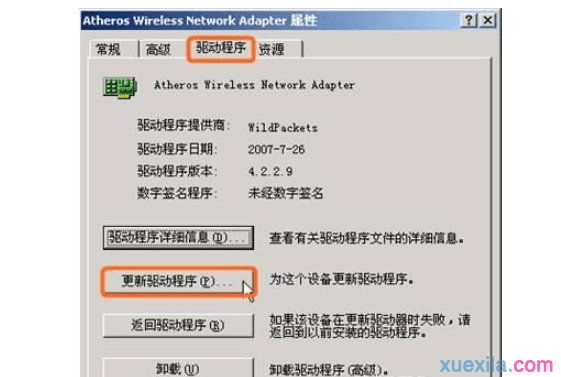
4、路由器太过低端智能更换,设置出问题需要重新设置,实在不行可以恢复出厂设置,还要记得打开DHCP,不然无法动态分配IP地址。
5、WZC服务没开,需要点击开始菜单,依次选择“控制面板”-“管理工具”-“服务”,找到“Windows Zero Configuration”这项服务,双击进入,启动服务并将启动方式改为自动。
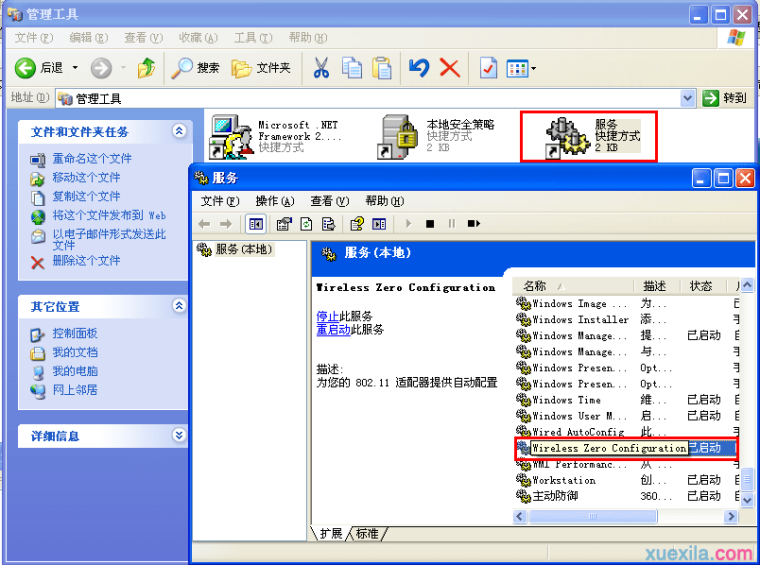
6、将安全防火墙的防护级别设置为中。